कुछ ऑपरेटिंग सिस्टम घटक और प्रोग्राम विंडोज़ सिस्टमकालातीत. प्रत्येक की रिहाई के साथ नया संस्करणडेवलपर्स ने न केवल उन्हें बनाए रखा, बल्कि उनमें सुधार और पूरक भी किया। और इनमें से एक घटक शामिल है मानक खेलविंडोज 7 में.
लेकिन आइए एक स्थिति की कल्पना करें: आपने एक नया लैपटॉप या कंप्यूटर खरीदा और उसमें मानक गेम पाए ऑपरेटिंग सिस्टमनहीं। कभी-कभी वास्तव में ऐसा हो सकता है, क्योंकि विंडोज 7 स्टार्टर और होम में आधार खेलस्थापित नहीं हे। लेकिन अगर आपके पास कोई अलग ओएस है तो आपको चिंता करने की जरूरत नहीं है। एक नियम के रूप में, व्यावसायिक और एंटरप्राइज़ जैसे ओएस संस्करणों के लिए वे बस अक्षम हैं।
और जो अक्षम है उसे हमेशा सक्षम किया जा सकता है। इसके अलावा, डेवलपर्स में सुधार हुआ है उपस्थितिगेम्स और कुछ नया जोड़ा।
सबसे पहले स्टार्ट मेन्यू में जाएं और टैब पर जाएं "कंट्रोल पैनल".
एक नई विंडो खुलती है, जिसमें हम आइटम "प्रोग्राम्स" का चयन करते हैं।
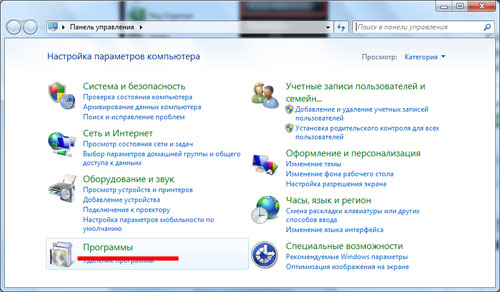
अब अनुभाग में "कार्यक्रमों और सुविधाओं"लिंक का पालन करें।
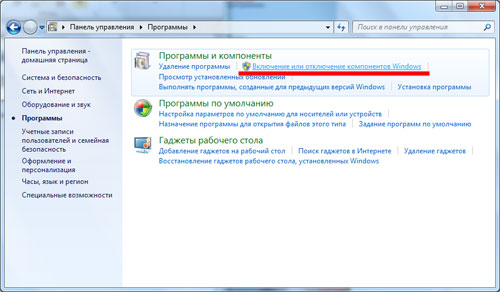
हम कुछ सेकंड प्रतीक्षा करते हैं और खुलने वाली विंडो में, "गेम्स" आइटम के बगल में स्थित बॉक्स को चेक करते हैं। इसके आगे "+" पर क्लिक करके, आप देख सकते हैं कि कौन से गेम शामिल होंगे; यदि आपको उनमें से कुछ की आवश्यकता नहीं है, तो बस अनावश्यक गेम के बगल में स्थित बॉक्स को अनचेक करें और यह चालू नहीं होगा। "गेम्स" आइटम के बगल में दिखाई देने वाले नीले वर्ग का मतलब होगा कि गेम आंशिक रूप से चुने गए हैं। सेटिंग्स को सहेजने के लिए, "ओके" बटन पर क्लिक करें।
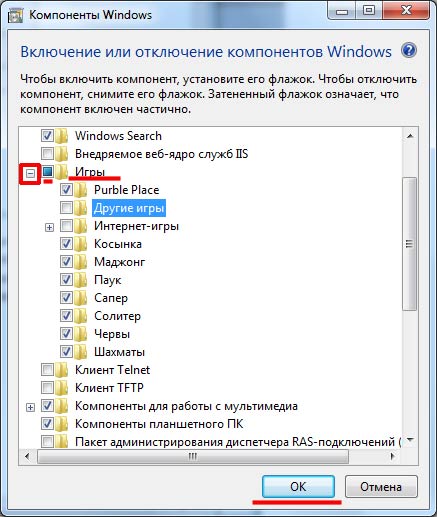
विंडोज़ की स्थापना समाप्त होने तक प्रतीक्षा करें।
विंडोज 7 में मानक गेम को सक्षम करने का एक और तरीका है, जो मेरी राय में तेज़ और आसान है।
"प्रारंभ" पर क्लिक करें और खोज फ़ील्ड में टाइप करें "चालू कर रहा हूँ या...", वाक्यांश की शुरुआत काफी है, फिर आइटम का चयन करें "विण्डोस के सुविधा को बंद या चालू करो".
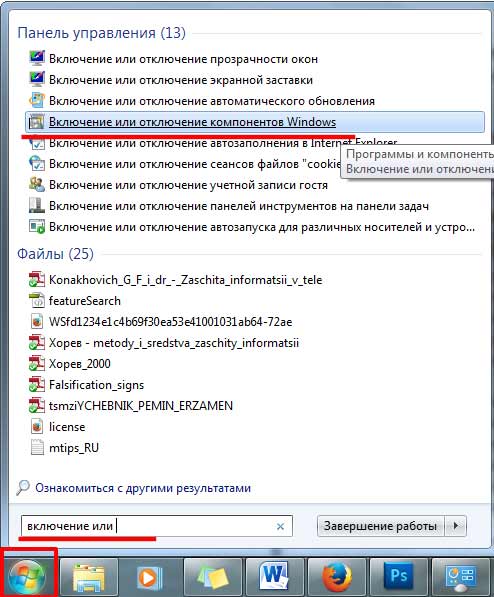
एक परिचित विंडो खुलेगी, जिसमें हम आवश्यक चेकबॉक्स डालते हैं और सेटिंग्स को सहेजने के लिए "ओके" बटन दबाते हैं।
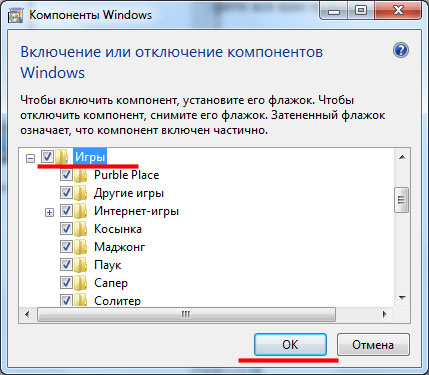
बस इतना ही - विंडोज 7 में मानक गेम कैसे सक्षम करेंहमने इसका पता लगा लिया। अब आपको "स्टार्ट" मेनू में "गेम्स" फ़ोल्डर दिखाई देगा।
विंडोज 7 ओएस के कई मालिकों को अंतर्निहित मानक गेम पसंद आए - बच्चों और वयस्कों के लिए हैं।
आज, जब विंडोज़ 10 में बड़े पैमाने पर परिवर्तन हो रहा है, तो कई लोग निराश हैं - यह सेट शीर्ष दस में उपलब्ध नहीं है।
बेशक, सवाल उठने लगते हैं: क्या विंडोज 10 7 से गेम के मानक सेट का समर्थन करता है? नये OS के साथ क्या अनुकूलता है? मैं सेट कैसे वापस कर सकता हूँ? रूसी में कहाँ से डाउनलोड करें? और इसी तरह।
ओएस 10 - सात में से गेम को पूरी तरह से सपोर्ट करता है - पूर्ण अनुकूलता, और उन्हें वापस पाने के लिए, आपको बस सात में से इंस्टॉलर डाउनलोड करना होगा।
हालाँकि, OS 7 के लिए इंस्टॉलर डाउनलोड करना आवश्यक नहीं है - आप इंटरनेट पर हजारों समान पा सकते हैं।
केवल ये कुछ प्रकार के "म्यूटेंट" हैं, जिनमें से अधिकांश का भुगतान किया जाता है, और उन्हें खेलना लगभग असंभव है, सब कुछ इतना भ्रमित करने वाला है।
विंडोज 7 से मुफ्त गेम का मानक सेट कहां से डाउनलोड करें
आप यहीं रूसी भाषा में OS 10 के लिए गेम डाउनलोड कर सकते हैं (पोस्ट के अंत में सीधा लिंक)।
यह काफी बड़ा इंस्टॉलर है, आपको 174 एमबी डाउनलोड करना होगा। इंस्टालेशन के बाद आपको बिल्कुल सात जैसा ही मिलेगा।
सेटिंग्स और इंटरफ़ेस बिल्कुल समान हैं। प्रक्रिया के दौरान कोई समस्या भी नहीं आती है.
मैंने इसका वर्णन क्यों किया? हालाँकि मैं पहले से ही काफी बूढ़ा हूँ, समय-समय पर मुझे स्कार्फ, टेपवर्म या मकड़ी और मेरे चार साल के बेटे पर्बल प्लेस और शतरंज के साथ खेलने में भी कोई आपत्ति नहीं होती है।
वयस्कों के लिए, शतरंज बहुत "कमजोर" है, लेकिन छोटे बच्चों के लिए यह बिल्कुल सही है - इसमें चालों के संकेत होते हैं।
जब मैंने दस पर स्विच किया, तो मेरे बेटे ने सबसे पहले नाराजगी व्यक्त की, लेकिन जैसा कि बाद में पता चला, गेमिंग प्लेटफॉर्म को आसानी से वापस किया जा सकता है।
ध्यान दें: जिन लोगों ने नीचे दिए गए पहले लिंक से गेम डाउनलोड किया है, वे लॉन्च नहीं होंगे, उन्हें हटा दें और दूसरों को आज़माएं, ठीक नीचे एक दूसरा लिंक है (दोनों संस्करण सभी विंडोज़ 10 पर काम करते थे, लेकिन अगले अपडेट के बाद विंडोज़ कहीं खो गई) .
डेवलपर यूआरएल:
माइक्रोसॉफ्ट
ओएस:
विंडोज 10
इंटरफेस:
रूसी
विंडोज़ ओएस के पुराने संस्करण अपने मानक गेम के लिए प्रसिद्ध हैं, जिनमें क्लोंडाइक, माइनस्वीपर, स्पाइडर और कई अन्य शामिल हैं। आधुनिक विंडोज 10 के दोनों उपयोगकर्ता, जो अब मानक गेम प्रदान नहीं करते हैं, और विंडोज 7 के उपयोगकर्ता, जिनके पास सिद्धांत रूप में मानक गेम होने चाहिए, दोनों को इन गेम की कमी का सामना करना पड़ सकता है।
विंडोज़ के लिए मानक गेम खरीदने के अगले चरण आपके द्वारा उपयोग किए जा रहे ऑपरेटिंग सिस्टम के संस्करण पर निर्भर करेंगे।
यदि आप हैं विंडोज़ उपयोगकर्ता 7 और आपके कंप्यूटर पर मानक गेम नहीं मिल पा रहे हैं, तो संभावना है कि उन्हें ओएस सेटिंग्स में अक्षम कर दिया गया है।
विंडोज 7 के लिए मानक गेम सक्रिय करने के लिए, मेनू पर कॉल करें "कंट्रोल पैनल" , सुविधा के लिए, ऊपरी दाएँ क्षेत्र में पैरामीटर सेट करें "छोटे प्रतीक" , और फिर अनुभाग खोलें "कार्यक्रमों और सुविधाओं" .
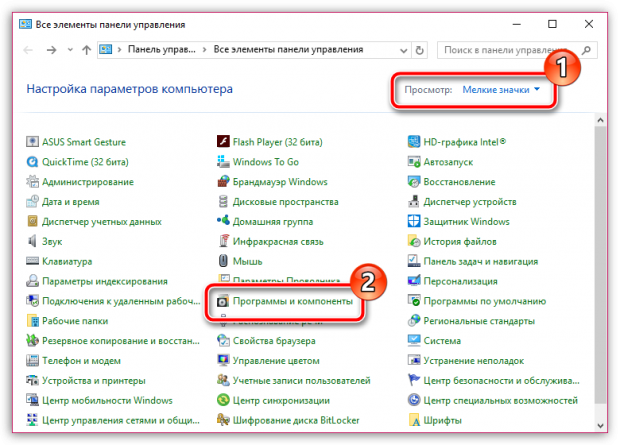
विंडो के बाईं ओर, आइटम पर जाएँ "विण्डोस के सुविधा को बंद या चालू करो" .
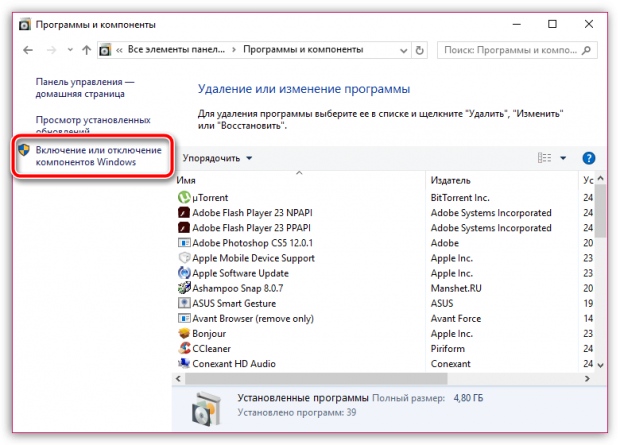
कुछ क्षणों के बाद, स्क्रीन पर एक विंडो दिखाई देगी जिसमें आपको आइटम ढूंढना होगा "खेल" , इसके आगे वाले बॉक्स को चेक करें और फिर परिवर्तनों को सहेजें। सिस्टम मानक गेम डाउनलोड करना और इंस्टॉल करना शुरू कर देगा, इसलिए प्रक्रिया पूरी होने तक आपको कुछ समय इंतजार करना होगा।
यदि आप विंडोज 10 उपयोगकर्ता हैं, तो आपके मामले में मानक गेम अब ऑपरेटिंग सिस्टम में उपलब्ध नहीं कराए जाते हैं, हालांकि, उन्हें वापस करने के दो तरीके हैं।
विंडोज स्टोर लॉन्च करें और जिस एप्लिकेशन को आप ढूंढ रहे हैं उसका नाम दर्ज करने के लिए सर्च बार का उपयोग करें। उदाहरण के लिए, हमारे मामले में हमें क्लोंडाइक को खोजने की जरूरत है। इस तरह आप अन्य पसंदीदा गेम ढूंढ और इंस्टॉल कर सकते हैं: माइनस्वीपर, स्पाइडर, सॉलिटेयर, हार्ट्स, आदि।
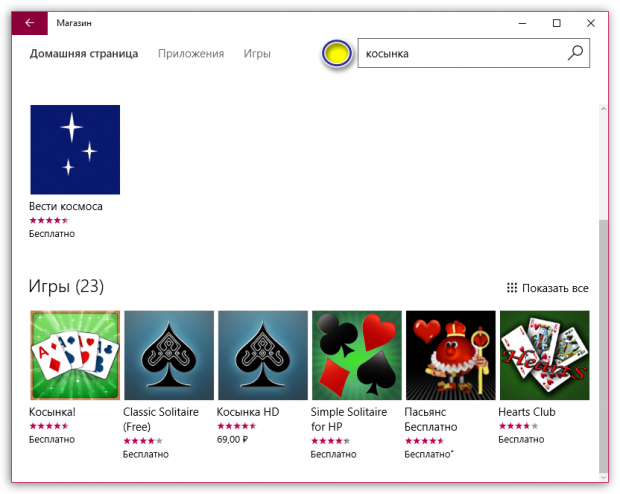
दुर्भाग्य से, माइक्रोसॉफ्ट ने विंडोज 10 में मानक गेम का समर्थन करने से इनकार कर दिया, हालांकि, तीसरे पक्ष के डेवलपर्स ने नवीनतम ओएस में पसंदीदा गेम का उपयोग करने की समस्या को लागू करके हल किया विंडोज़ अनुप्रयोगविंडोज़ 10 के लिए 7 गेम.
आप लेख के अंत के तुरंत बाद दिए गए लिंक का उपयोग करके गेम के साथ पैकेज डाउनलोड कर सकते हैं। इंस्टॉलेशन प्रक्रिया के दौरान, आप सभी मानक गेम इंस्टॉल करने में सक्षम होंगे, साथ ही विशिष्ट गेम भी चुन सकेंगे। परिणामस्वरूप, माइनस्वीपर, सॉलिटेयर, सॉलिटेयर, इंटरनेट चेकर्स, स्पाइडर, हार्ट्स और अन्य गेम जैसे प्रसिद्ध गेम जो आपको पूरी तरह से समय गुजारने की अनुमति देते हैं, आपके कंप्यूटर पर इंस्टॉल हो जाएंगे।
डाउनलोड करने और अपने कंप्यूटर पर इंस्टॉल करने के बाद, चल दूरभाषया पीडीए संग्रह "इनसाइक्लोपीडिया ऑफ सॉलिटेयर" आपको और आपके प्रियजनों को एक साथ 400 अलग-अलग सॉलिटेयर गेम प्राप्त होंगे, जिनमें से कई का आपने शायद कंप्यूटर संस्करण में सामना नहीं किया होगा। सभी परिचित और उबाऊ "स्पाइडर", "सॉलिटेयर" और "क्लोंडाइक" में, अन्य 397 नए लेआउट जोड़े जाएंगे, जो कभी नहीं खेले गए, और आपको लेआउट आज़माने के लिए आमंत्रित करेंगे। इसके लिए आपको बस सॉलिटेयर को मुफ्त में डाउनलोड करना है और इसे अपने कंप्यूटर पर इंस्टॉल करना है। संग्रह को 4 खंडों में विभाजित किया गया है, जिनमें से प्रत्येक में 100 गेम का चयन है, इसका आकार लगभग नौ मेगाबाइट है, और इसे डाउनलोड करना बहुत सरल और त्वरित है। इस साइट पर सभी गेम कास्परस्की द्वारा जांचे गए हैं, और आपको वायरस से कोई समस्या नहीं होगी।

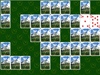


सॉलिटेयर डाउनलोड करें
खंड 1 खंड 2 खंड 3 खंड 4
प्रस्तावित गेम को अपने कंप्यूटर पर इंस्टॉल करके, आप हरी-भरी समुद्री लहरों का अनुकरण करते हुए खेल के मैदान के सुखद डिजाइन से प्रसन्न होंगे। कार्ड बिल्कुल शानदार हैं: प्राचीन शैली की महिलाएं और शूरवीर, पीठ पर जटिल मोनोग्राम। वैसे, शर्ट का डिज़ाइन आपके कंप्यूटर में सेव किए गए किसी भी डिज़ाइन में बदला जा सकता है। सॉलिटेयर डाउनलोड करने के बाद, आप अधूरे लेआउट को सहेजने, खिलाड़ियों की सूची में रिकॉर्ड की एक तालिका बनाए रखने और "डॉलर के बराबर" में अंक गिनने में सक्षम होंगे। कई नए विकल्प जोड़े गए हैं, जैसे: यदि खेल के दौरान बहुत अधिक संभावित चालें हैं और आप इष्टतम चाल ढूंढना चाहते हैं तो सहेजी गई स्थिति पर वापस लौटना; शीर्षकों को वर्णानुक्रम में, जटिलता के आधार पर, समूहों और उप-प्रजातियों के आधार पर क्रमबद्ध करने की क्षमता। एक बार जब आप "एनसाइक्लोपीडिया ऑफ सॉलिटेयर" संग्रह डाउनलोड और इंस्टॉल कर लेंगे तो सामान्य सॉलिटेयर गेम भी अलग तरह से चलेंगे। चयन के बारे में खिलाड़ियों की प्रतिक्रिया सर्वोत्तम है। खेल के नियमों को विस्तार से और स्पष्ट रूप से वर्णित किया गया है, खेल के दौरान किसी भी समय उपलब्ध हैं और उपलब्ध हैं परिचित नज़र. सेटिंग्स आपको ध्वनि प्रभाव बदलने या उन्हें बंद करने की अनुमति देती हैं। उपलब्ध चालों के संकेत और स्वचालित निष्पादन का एक कार्य है। आप कुछ ही मिनटों में पहले से अज्ञात सॉलिटेयर गेम का भी पता लगाने में सक्षम होंगे (आपको नियमों और गेम के साथ अपना दिमाग लगाने में बहुत मज़ा आएगा)।




